
Bekijk zeker eens onze Weggeven om kans te maken op onze Steam Box-build.
De Stoombox is nu een tastbare mogelijkheid. Hoewel er geen releasedatum of definitief ontwerp is vrijgegeven, Xi3 prees zijn Piston-referentieplatform op CES terwijl andere hardware achter gesloten deuren werd onderzocht. Ondertussen bereidt Valve Steam voor op een eventuele hardware-release met de nieuwe Big Picture-interface en Linux-ondersteuning. Alle stukjes vallen op hun plaats.
Aanbevolen video's
Gamers die snakken naar een innovatief, open platform kunnen nauwelijks wachten op de release, maar de details blijven vaag. Valve wordt mogelijk morgen, volgende maand of volgend jaar gelanceerd. Details over specificaties, prijs en mogelijkheden blijven onbekend.
Verwant
- Hoe je de desktopmodus op het Steam Deck gebruikt, zodat je het als een pc kunt gebruiken
- Hoe je je eigen emoji kunt maken
- Zo speel je Among Us op je Chromebook
We weten wel dat de console van Valve zal worden gebouwd met pc-hardware, Steam zal gebruiken om toegang te krijgen tot games en waarschijnlijk Linux zal draaien. Dus waarom wachten? Je kunt vandaag nog je eigen Steam Box bouwen voor minder dan $ 500. Hier is hoe.
De doelconstructie
We zijn niet de eersten die een doe-het-zelf Steam Box-gids publiceren. Anderen hebben het idee al wat dieper onderzocht. Toch hebben we een probleem met wat we tot nu toe hebben gezien: prijs.
Gaming-pc's bestaan al jaren; er één samenstellen is nauwelijks een nieuw idee. Wat de Steam Box origineel maakt, is de combinatie van grootte, prijs en mogelijkheden. De Steam Box is zowel een pc- als een console-concurrent, en dat betekent dat hij niet te duur mag zijn. Daarom hebben we onze build beperkt tot een budget van $ 500.
Denk echter niet dat we grunt opofferen. Dit systeem is in staat tot een acceptabele framerate in elke moderne titel met 1080p en medium detail meest games zullen speelbaar zijn met hoge of maximale details. Deze goedkope pc kan serieuze eye-candy opleveren.
Er is één opmerkelijk offer dat moest worden gebracht om binnen ons budget te blijven: Windows. We werden gedwongen het te laten vallen om dezelfde reden dat Valve Steam voor Linux lanceerde. Ramen zijn duur. Zelfs een OEM-exemplaar van Windows 8 wordt verkocht voor $ 99, wat 20 procent is van het totale budget van deze build. Er is geen reden waarom je Windows niet op onze build kunt installeren, maar in plaats daarvan hebben we voor Ubuntu gekozen.
De onderdelen

Uit het eindeloze aantal combinaties dat we hadden kunnen kiezen, zijn hier de componenten waar we voor hebben gekozen.
- Verwerker: Intel Core i3-3220 ($130)
- Moederbord: Gigabyte GA-H61M-HD2 Micro-ATX ($55)
- RAM: Kingston Value 4GB DDR3 1066 laag profiel ($30)
- Videokaart: AMD Radeon HD 7770 1GHz-editie ($ 115)
- Harde schijf: Western Digital Blauw 500 GB 7200 RPM ($ 60)
- Stroomvoorziening: Antec NEO ECO 400 Watt ($40)
- Geval: Antec nieuwe oplossing VSK-3000 ($30)
- Koeler: CoolerMaster GeminII M4 ($30)
Geschatte totale kosten: $490
De Intel Core i3-3220 dual-core en AMD Radeon grafische kaart bieden de beste algehele prestaties binnen het budget. AMD's Fusion-processors, die Radeon-graphics als onderdeel van het pakket bevatten, zijn simpelweg niet snel genoeg om veel games op 1080p te verwerken.
Een groot deel van ons geld werd uitgegeven aan een respectabele stroomvoorziening en koeler. De processor wordt geleverd met een eigen koeler, en veel behuizingen zijn verkrijgbaar met een voeding, maar we hebben beide geüpgraded om ervoor te zorgen dat deze constructie betrouwbaar, koel en stil is. Als je onze build volgt, zul je merken dat het resulterende systeem stiller is dan een Xbox 360 of PlayStation 3.
We hebben gekozen voor Micro-ATX als vormfactor voor onze build. Dit betekent dat het systeem klein is, maar niet slank genoeg om in de meeste mediakasten te passen. Kleiner gaan zou ons hebben gedwongen ons budget te verhogen of genoegen te nemen met lagere prestaties. Beide afwegingen leken een slechte keuze.
Deze build bevat geen optisch station. We maken een Steam Box, en Steam draait helemaal om digitale distributie. We denken dat de meeste gamers nooit een schijf hoeven te plaatsen, en als je de optische drive verwijdert, komt er $ 25 vrij die je elders kunt besteden.
Sommige gebruikers willen misschien een kleinere of grotere behuizing, hebben een voorkeur voor verschillende hardwareleveranciers of willen voor een AMD-processor gaan in plaats van Intel. Maatwerk is prima, maar dwaal niet te ver af. We hebben deze build samengesteld om maximale prestaties te bieden tegen een minimale prijs. Verschillende hardware kan je Steam Box langzamer of duurder maken.
Je Steam Box bouwen
U wilt de volgende hulpmiddelen gebruiken voordat u begint met het bouwen van uw systeem.
- Kleine kruiskopschroevendraaier
- Zaklamp
- Pincet
- Ziploc-zakje (om bij te houden welke schroeven je hebt verwijderd)
Naast deze drie items moet je ook een groot, goed verlicht oppervlak vinden om op te werken. Je hebt ruimte nodig om componenten te plaatsen die je nog niet hebt geïnstalleerd, en ook ruimte om de pc zelf te plaatsen.
Gevestigd en uitgerust? Goed. Laten we beginnen. (Wil je niet zelf bouwen? Kijk onderaan het bericht voor informatie over hoe je deze Steam Box kunt winnen!)
Stap 1: Open de behuizing

De Antec VSK-3000 kan van beide kanten worden geopend, maar u wilt het linkerzijpaneel openen. Aan de achterkant van de behuizing vindt u twee schroeven waarmee het paneel is bevestigd. Verwijder ze en stop ze in de ritssluitingszak om er zeker van te zijn dat ze niet verloren gaan; verwijder vervolgens het paneel door voorzichtig naar de achterkant van de behuizing te trekken. Er zit een inkeping in het paneel waarmee je grip kunt vinden.

Zodra de behuizing open is, plaatst u deze ergens uit de weg. Pas een aantal stappen later is deze weer nodig. Plaats het zijpaneel op de tafel waaraan u werkt. Het fungeert als werkoppervlak terwijl u componenten op het moederbord installeert.
Stap 2: Installeer het RAM-geheugen
Haal het moederbord uit de doos en de diverse verpakkingen (meestal wordt het omgeven door ten minste één antistatische zak). Plaats het moederbord plat op het behuizingspaneel.
Haal het RAM-geheugen uit de verpakking en installeer het door het uit te lijnen met de RAM-sleuven op het moederbord, rechts van de processorsocket. RAM kan slechts in één richting worden geïnstalleerd vanwege de inkeping in de DIMM, dus zorg ervoor dat je het RAM-geheugen goed uitgelijnd hebt met de sleuf.

Zodra het RAM-geheugen op zijn plaats zit en goed is uitgelijnd, oefent u matige druk uit op elk uiteinde totdat de lipjes aan beide zijden van de socket op elk uiteinde op hun plaats klikken.
Herhaal dit voor de tweede geheugenstick.
Stap 3: Installeer de processor
Moederborden worden vanuit de fabriek geleverd met een plastic bescherming in de processorsocket. Verwijder de beschermkap door naar buiten te drukken op de metalen staaf die aan de fitting is bevestigd. Hierdoor wordt deze ontgrendeld, zodat u de metalen beschermkap omhoog kunt klappen en de beschermer kunt verwijderen. De pinnen in de socket zijn nu zichtbaar.

Haal de processor uit de verpakking en bekijk hem van dichtbij. Je zult merken dat er aan weerszijden een inkeping is. Deze moeten worden uitgelijnd met de inkepingen op de moederbordaansluiting. Zodra u ze op een rij heeft gezet, laat u de processor eenvoudig op zijn plaats vallen. De randen van de processor liggen gelijk met de omringende socket.

Het enige dat u nu hoeft te doen, is het stopcontact beveiligen. Duw de metalen grendel naar beneden zodat deze weer in de oorspronkelijke positie zit. Dit zal enige inspanning vergen, dus wees niet bang als de grendel niet graag wil sluiten.
Stap 4: Installeer de koeler

Dit is misschien wel het meest uitdagende deel van de installatie. De meeste mensen hebben twintig tot dertig minuten nodig om deze stap te voltooien.
Begin met het verwijderen van alle koelercomponenten en het identificeren van de componenten die nodig zijn om de koeler op een LGA 1155-moederbord te installeren (die zich in onze Steam Box bevindt). De handleiding van de koeler kan u hierbij helpen. Je zou eindigen met twee zilveren bevestigingsbeugels, een grote metalen achterplaat, vier kleine schroeven en vier ringen.
Zoek nu de thermische oplossing. Dit is een grijze gelei in een kleine plastic injectiespuit. Haal de dop eraf en plaats een kleine vlek ter grootte van een potloodgum in het midden van de processor. Deze thermische oplossing helpt de warmte tussen de processor en de koeler te geleiden.

Bevestig de bevestigingsbeugels aan de koeler zelf met behulp van de meegeleverde kleine schroeven en plaats vervolgens de koeler bovenop de processor. Lijn de schroeven die in de bevestigingsbeugels zijn ingebouwd uit met de vier gaten in het moederbord die de processor omringen. Je zult merken dat de schroeven niet perfect op één lijn liggen met de gaten – dat is te verwachten.
Draai nu het moederbord, met de koeler erop, ondersteboven zodat het moederbord daadwerkelijk op de koeler rust. Plaats de achterplaat rond de achterkant van de processorsocket en lijn de armen uit met de gaten.

Prik voorzichtig in de schroeven van de bevestigingsbeugel totdat ze alle vier door de montagegaten in het moederbord steken. Plaats nu een ring op een van de schroeven van de beugel en draai deze voorzichtig vast. Doe dit nogmaals voor de schroef diagonaal tegenovergesteld aan de eerste en bevestig vervolgens de laatste twee ringen in elke gewenste volgorde.
Gebruik het zeskantige gereedschap dat bij de koeler is geleverd om elke sluitring geleidelijk met de klok mee vast te draaien met uw kruiskopschroevendraaier. Uiteindelijk hoor je een kleine metalen klik als je de ringen vastdraait. Dit betekent dat ze zo strak zitten als maar kan. De sluitring beweegt nog steeds, maar ze worden niet strakker.

Dat is het moeilijkste deel. Het enige dat u nu hoeft te doen, is het moederbord opnieuw omdraaien zodat het plat ligt en de ventilator van de koeler op het moederbord bevestigen. Deze connector vind je tussen de processorsocket en het PCIe-slot.
Stap 5: Installeer de voeding
Leg nu het zijpaneel en het moederbord van de behuizing even opzij en pak de behuizing weer vast. Aan de achterkant van de behuizing, langs de bovenkant, zie je een grote uitsparing omringd door vier schroefgaten. Hier gaat de stroomvoorziening naartoe.

Installeren is eenvoudig. Lijn gewoon de schroefgaten in de voeding uit met die aan de achterkant van de behuizing. Omdat het patroon van de schroeven niet perfect rechthoekig is, is het wederom onmogelijk om de voeding in de verkeerde richting te installeren.
Stap 6: Installeer de harde schijf
U moet het rechter zijpaneel verwijderen om de harde schijf te installeren. Dit gebeurt op dezelfde manier waarop u het vorige paneel hebt verwijderd. Verwijder de twee schroeven waarmee het paneel op zijn plaats zit en schuif het vervolgens voorzichtig naar achteren om het los te maken.

Plaats de harde schijf in het hardeschijfcompartiment, dat zich aan de voorkant van de behuizing bevindt, onder de grotere optische-schijfposities. Plaats de harde schijf zo dat het label naar boven wijst en de stroom- en dataconnectoren naar de achterkant van de behuizing wijzen. Lijn vervolgens de schroefgaten aan weerszijden van de harde schijf uit met die in het compartiment.
Gebruik twee schroeven aan de linker- en rechterkant om de harde schijf vast te zetten. Draai deze zoveel mogelijk vast. Een losse schroef kan vervelende trillingen veroorzaken als de harde schijf actief is.
Stap 7: Installeer het moederbord

Begin met het poortpaneel. Dit is het kleine stukje dun metaal met uitsparingen voor de poorten van het moederbord. Het moet zo worden uitgelijnd dat de drie audio-uitgangen zich aan de onderkant van de behuizing bevinden. Installatie is slechts een kwestie van erin klikken. Omdat de behuizing in deze versie echter goedkoop is, moet u mogelijk het metaal rond het poortpaneel stevig vasthouden terwijl u het op zijn plaats klikt.
U moet de afstandhouders bevestigen voordat u het moederbord installeert. Afstandhouders zijn kleine schroeven met een grote zeskantige kop waarin nog een schroefgat in de bovenkant is geboord. Deze afstandhouders zorgen ervoor dat het moederbord de behuizing niet rechtstreeks raakt, waardoor er kortsluiting in het moederbord kan ontstaan.

Er is al één stand-off aan de zaak bevestigd. Gebruik dit als uitgangspunt. Plaats het moederbord zo in de behuizing dat het gat in de linkerbovenhoek van het moederbord op één lijn ligt met deze bestaande afstand. Via de andere gaten in het moederbord kun je zien waar de extra afstandhouders moeten worden bevestigd.

Verwijder het moederbord, bevestig de afstandhouders, plaats het moederbord terug in de behuizing en lijn de gaten langs de randen van het moederbord uit met de afstandhouders. Lijn de poorten ook uit met de uitsparingen in het poortpaneel. Gebruik de schroeven die bij de behuizing zijn geleverd om het moederbord aan de afstandhouders te bevestigen.
Stap 8: Maak moederbordverbindingen

Er zijn verschillende componenten en poorten die nu op het moederbord moeten worden aangesloten.
Laten we beginnen met de ventilator. De behuizing heeft één ventilator, aan de achterkant gemonteerd, die van stroom moet worden voorzien via een drie- of vierpins connector. U vindt deze connector aan de onderkant van het moederbord met het label SYS_FAN.
Zoek vervolgens de USB- en HD_Audio-kabel aan de voorkant van de behuizing. Deze zorgen ervoor dat de USB- en audiopoorten aan de voorzijde functioneel zijn. Sluit de USB-kabel aan op F_USB1 en sluit de HD_Audio-kabel aan op F_AUDIO. Beide kabels kunnen slechts in één richting worden aangesloten vanwege dode pinnen in hun lay-out.
Leid nu de SATA-kabel, die in de doos van het moederbord werd meegeleverd, van SATA2 0 naar de SATA-gegevensverbinding op uw harde schijf. Nogmaals, de kabel kan slechts in één richting worden aangesloten.
Als laatste zijn de schakelaars en verlichting op het voorpaneel aanwezig. Pak de handleiding van het moederbord en ga naar pagina 17, waar u een diagram van de F_PANEL-connectoren vindt. Als je de kabels in de behuizing onderzoekt, zul je zien dat op elke kabel een pijl staat die naar een bepaalde pin wijst. Dit is de positieve of “+” pin. Met dat in gedachten installeert u de stroom-, reset- en LED-lichtconnectoren volgens het diagram en de labels op het moederbord.

Stap 9: Installeer de videokaart
Voordat u de videokaart op het moederbord installeert, moet u ruimte vrijmaken op het achterpaneel van de behuizing. Om dit te doen, verwijdert u de schroeven die de beugel van het uitbreidingsslot op zijn plaats houden en verwijdert u vervolgens de derde schroef waarmee het bovenste uitbreidingsslotpaneel op zijn plaats zit. Je zult ook het uitbreidingsslotpaneel eronder moeten verwijderen, maar dit zit niet vast met een schroef; in plaats daarvan is het een metalen uitsparing die met je vinger kan worden weggeduwd.

Terwijl het achterpaneel vrij is, installeert u de videokaart door deze op één lijn te brengen met de PCIe-sleuf en voorzichtig te drukken totdat deze op zijn plaats klikt. De achterkant van de videokaart, die de video-uitgangen bevat, moet op één lijn liggen met de uitbreidingsslotpanelen die u zojuist uit de behuizing hebt verwijderd.

Zet de videokaart vast door deze met schroeven aan de achterkant van de behuizing te bevestigen en vervolgens de beugel voor het uitbreidingsslot opnieuw te installeren die u aan het begin van deze stap hebt verwijderd.
Stap 10: Sluit de voeding aan
Als alle hardware is geïnstalleerd, hoeft u nog maar één taak te voltooien. U moet de voeding aansluiten op de componenten in de pc.
Begin met het moederbord. Er zijn twee stroomaansluitingen: een vierkante vier-pins connector onder de linkerbovenhoek van de moederbordconnectoren, en een lange, rechthoekige 20-pins connector naast het RAM-geheugen. Beide connectoren zijn zo gesneden dat ze slechts in één richting kunnen worden geïnstalleerd, en de 20-pins connector is duidelijk en eenvoudig. Gewoon aansluiten – klaar!

De vierpolige connector bevindt zich echter op een krappe plek, dus het installeren ervan kan lastig zijn. Als u merkt dat u het niet kunt installeren, gebruik dan een pincet of schakel de hulp in van iemand met kleinere handen dan uzelf. Als laatste alternatief kunt u de voeding uit de houder halen, de aansluiting tot stand brengen en de voeding vervolgens opnieuw installeren.

U moet de zes-pins PCIe-connector op de videokaart aansluiten en een van de lange, dunne SATA-connectors op de harde schijf. Nogmaals, beide kunnen slechts in één richting worden geïnstalleerd. Zodra u deze aansluitingen hebt gemaakt, stopt u de puinhoop van overgebleven snoeren in de optischeschijfruimte. Dit zorgt ervoor dat ze de luchtstroom van de behuizing niet verstoren.
Zet het aan

Gefeliciteerd! Je Steam Box is gebouwd en klaar voor zijn eerste reis. Voordat u de behuizingspanelen opnieuw installeert, moet u er echter voor zorgen dat deze opstart. Sluit hem aan op een stopcontact, schakel de voeding in en druk vervolgens op de aan/uit-knop aan de voorkant van de behuizing. Je zou de verlichting van de behuizing moeten zien aangaan en de ventilatoren horen activeren.
Moeilijkheden hebben? Zo ja, dan vindt u hier een checklist met mogelijke problemen:
- Sluit alle voedingsconnectoren stevig aan.
- Controleer de aansluitingen op het voorpaneel (met name de aan/uit-knop) om er zeker van te zijn dat ze goed zijn geïnstalleerd.
- Zorg ervoor dat alle vereiste afstandhouders voor het moederbord zijn geïnstalleerd.
- Controleer of de videokaart en het RAM-geheugen goed zijn geplaatst.
Schakel uw Steam Box weer uit en installeer de behuizingspanelen opnieuw. Je kunt hem aansluiten op een monitor en andere randapparatuur. Het is tijd om Ubuntu te installeren.
Ubuntu installeren
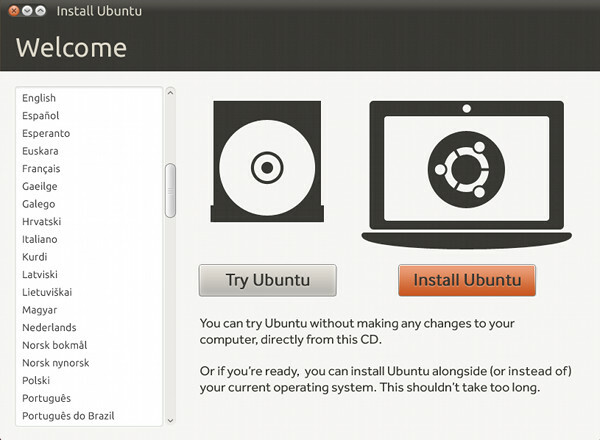
Voor onze build gebruiken we Ubuntu 12.10. Deze versie van Linux is populair, eenvoudig te installeren en ondersteunt gemakkelijk de meeste hardware.
Omdat er geen optische drive in deze build zit, moet je Ubuntu vanaf USB installeren. Download hiervoor de nieuwste versie van Ubuntu-bureaublad en download ook de Universeel USB-installatieprogramma hulpmiddel. Nadat beide downloads zijn voltooid, installeert u Universal USB Installer en opent u het.
Selecteer Ubuntu 12.10 als uw distributie, zoek het Ubuntu .iso-bestand op uw pc en selecteer vervolgens een USB-flashstation dat momenteel op uw computer is aangesloten. Zorg ervoor dat het leeg is, omdat dit proces alle inhoud op het USB-station verwijdert. Klik vervolgens op Maken.

Zodra het proces is voltooid, verwijdert u de flashdrive van uw pc en sluit u deze aan op de Steam Box. Zet de Steam Box aan en wacht. De schijf wordt automatisch gedetecteerd en het installatieprogramma van Ubuntu wordt geladen. Volg de stappen van de installatiewizard.
Nadat het Ubuntu-installatieprogramma is voltooid, is er nog maar één stap. Open Firefox op uw Steam Box en zoek op Google naar “AMD Radeon Linux Drivers.” Zoek de pagina met AMD's Proprietary Catalyst-stuurprogramma's voor Linux x86 en download daarvan het nieuwste bètastuurprogramma plaats.
Wanneer het stuurprogramma klaar is met downloaden, zoekt u het bestand, klikt u er met de rechtermuisknop op en opent u de eigenschappen ervan. Navigeer naar het tabblad Machtigingen in het volgende menu. Onderaan dit tabblad ziet u een selectievakje naast 'Uitvoeren van bestand als programma toestaan'. Vink dat vakje aan en klik op Sluiten.
Nu kunt u de installatie van het stuurprogramma starten door te dubbelklikken op het stuurprogramma. Volg gewoon de stappen van de wizard en start vervolgens de Steam Box opnieuw op.
En dat is het. Je kunt Steam nu in de Big Picture-modus op deze pc draaien en genieten van alle titels die momenteel compatibel zijn met Linux op Steam.
Hoe zit het met Windows?
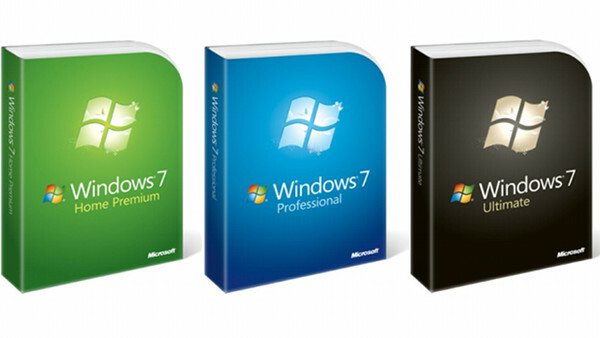
Valve lijkt toegewijd te zijn aan Linux en de promotie ervan als gamingplatform, maar het valt niet te ontkennen dat de huidige bibliotheek een beetje mager is. Slechts een fractie van de vele geweldige games die Steam verkoopt, is momenteel compatibel met Linux, en – bij uitbreiding – de Steam Box.
Mogelijk besluit u dat u in plaats daarvan Windows wilt gebruiken. Een OEM-versie van Windows 8 kost u online €100,- – een flinke hoeveelheid extra geld, en dat is geld dat u niet hoeft uit te geven.
Het standpunt van Microsoft ten aanzien van de registratie van Windows 7 is vergevingsgezind. De productsleutel hoeft nooit te worden ingevoerd. Ooit. Als u geen productsleutel invoert, zal Windows u uiteindelijk waarschuwen dat uw software mogelijk vals is, wat vervelend is, en dat de bureaubladachtergrond van de pc wordt uitgeschakeld. Maar dat is het ongeveer. U blijft zelfs Windows-updates ontvangen.
Geen van deze problemen is lastig voor een Steam Box. Je gaat het Windows-bureaublad niet eens gebruiken, dus het uitvoeren van een niet-geactiveerde versie van Windows is geen slechte keuze.
Aanbevolen randapparatuur
Nu je je Steam Box gereed hebt, kun je hem aansluiten op je HDTV of een monitor en helemaal los gaan. Zowel video als audio kunnen worden afgehandeld via de HDMI-poort van de videokaart, zodat de computer goed samenwerkt met ontvangers.
Het enige resterende probleem is de controle. Toetsenbord en muis werken niet echt op de bank, dus je hebt een gamepad nodig. Misschien wilt u ook een draadloos toetsenbord. Hier zijn een paar aanbevelingen.
Microsoft Xbox 360-controller voor Windows

Toen de 360 werd uitgebracht, nam Microsoft een kleine maar belangrijke beslissing. Stuurprogramma's voor de controller van de 360 werden in Windows gebundeld. Sindsdien wordt het algemeen beschouwd als de beste gamepad voor pc's, zowel vanwege het uitstekende ontwerp als de kant-en-klare ondersteuningsgames die het bieden. Bijna elke game die voor de Xbox 360 is uitgebracht en naar de pc is geport, werkt feilloos.
Linux heeft stuurprogramma's voor deze gamepad, te. De relevante informatie vindt u op de Ubuntu-website.
Logitech F710

Hoewel we de voorkeur geven aan de 360-controller, zal niet iedereen deze leuk vinden. Het enige fatsoenlijke alternatief op de markt is wat ons betreft de Logitech F710. Deze draadloze USB-gamepad is vergelijkbaar met de PlayStation 3-controller, maar heeft een steviger, ronder ontwerp. Linux wordt niet officieel ondersteund, maar de standaard gamepad-stuurprogramma's van Ubuntu zijn compatibel.
VisionTek CandyBoard

Je Steam Box hoeft in theorie de Big Picture-modus niet te verlaten zodra je hem hebt geactiveerd, maar de meeste gebruikers zullen af en toe stuurprogramma's of software moeten bijwerken. Bovendien is de Steam Box een volledig capabele pc – dus waarom zou je hem ook niet gebruiken voor thuisbioscoopinhoud?
Dat is waar de CandyBoard komt binnen. Dit kleine, draadloze toetsenbord heeft ook een touchpad in het midden, waardoor dit het enige randapparaat is dat u ooit nodig zult hebben voor mediagebruik. Het toetsenbord werkt met zowel Windows als Linux.
Wil je het niet bouwen? Win het!
Hoewel we hebben geprobeerd deze build zo eenvoudig mogelijk te maken, lijdt het geen twijfel dat het complex kan zijn. Een computer in elkaar zetten is nooit een gemakkelijke taak. Een systeem dat zo eenvoudig en goedkoop is als dit, is een goede keuze om je tanden te knippen, maar als je je nog steeds verlegen voelt, maak je geen zorgen. Er is nog steeds een kans om het te bezitten.
We geven de Steam Box die we hebben gebouwd weg aan een gelukkige Digital Trends-lezer. Kom hier binnen!
Aanbevelingen van de redactie
- Hoe u externe games aan uw Steam-bibliotheek kunt toevoegen
- Zo controleer je of je games werken op het Steam Deck
- Hoe Steam op een Chromebook te krijgen



